filmov
tv
Не работают USB порты - 3 способа Решения! Windows 7/8/10/11

Показать описание
РЕШЕНО! «Не работают USB порты» в компьютере или ноутбуке. Исправляем USB порты, не работающие в Windows 10. Если у вас перестали работать USB порты после переустановки Windows, то это видео поможет тебе 99%!
🚨Тут я покупаю комплектующие для ПК и не только по промо цене! 🔥
Возникли проблемы с тем, что ваши USB-устройства не распознаются в Windows 7/8/10? Ты попробовал все разные USB-порты на компьютере или ноутбуке, но проблема не решилась? Я покажу вам несколько способов решения проблемы!
⚠ Каждый подписчик вносит вклад в развитие канала!
Попробуйте подключить устройство к задней части USB-порта, также попробуйте переустановить драйверы Чипсета материнской платы. А вот как обновить драйвера usb в смотри в уроке!
☝️ См. Также
1. Как Остановить работу Google Chrome в фоновом режиме
2. Как ускорить и сделать загрузку Windows 10 быстрее!
3. Мультизагрузочная флешка с Windows 10 и Windows 11
4. Как ускорить и сделать загрузку Windows 10 быстрее! 4 Шага к скорости!
Главы:
00:00 - Введение
01:06 - Не работают usb порты Windows / 1 способ - Мастер Устранения Неполадок
01:56 - Не работают usb порты на компьютере / 2 способ - Настройки схемы электропитания Windows 10
02:40 - Как попасть в Диспетчер Устройств Windows 10 - 2 способа
04:22 - Не работают usb порты драйвер чипсета - 3-способ
04:34 - Как узнать модель материнской платы компьютера
05:46 - Как определить разрядность системы Windows 10
Устраните проблему «USB-порт не работает» с помощью средства устранения неполадок Windows.
1. Введите: устранение неполадок в строке поиска и щелкните Устранение неполадок.
2. Перейдите в «Оборудование и звук» - «Оборудование и устройства» нажмите «Дополнительно» и установите флажок «Применить автоматически».
3. Нажмите «Далее» и разрешите программе проверить и исправить существующие проблемы на вашем диске - Нажмите «Применить это исправление» и нажмите «Далее».
4. Нажмите «Включить», закройте средство устранения неполадок и перезагрузите компьютер, чтобы сохранить все изменения.
Если тебе данные способ не помог, то смотри видео до конца, какой-то из них тебе обязательно поможет.
⚠ Каждый подписчик вносит вклад в развитие канала!
#usb #драйвера #компьютер
🚨Тут я покупаю комплектующие для ПК и не только по промо цене! 🔥
Возникли проблемы с тем, что ваши USB-устройства не распознаются в Windows 7/8/10? Ты попробовал все разные USB-порты на компьютере или ноутбуке, но проблема не решилась? Я покажу вам несколько способов решения проблемы!
⚠ Каждый подписчик вносит вклад в развитие канала!
Попробуйте подключить устройство к задней части USB-порта, также попробуйте переустановить драйверы Чипсета материнской платы. А вот как обновить драйвера usb в смотри в уроке!
☝️ См. Также
1. Как Остановить работу Google Chrome в фоновом режиме
2. Как ускорить и сделать загрузку Windows 10 быстрее!
3. Мультизагрузочная флешка с Windows 10 и Windows 11
4. Как ускорить и сделать загрузку Windows 10 быстрее! 4 Шага к скорости!
Главы:
00:00 - Введение
01:06 - Не работают usb порты Windows / 1 способ - Мастер Устранения Неполадок
01:56 - Не работают usb порты на компьютере / 2 способ - Настройки схемы электропитания Windows 10
02:40 - Как попасть в Диспетчер Устройств Windows 10 - 2 способа
04:22 - Не работают usb порты драйвер чипсета - 3-способ
04:34 - Как узнать модель материнской платы компьютера
05:46 - Как определить разрядность системы Windows 10
Устраните проблему «USB-порт не работает» с помощью средства устранения неполадок Windows.
1. Введите: устранение неполадок в строке поиска и щелкните Устранение неполадок.
2. Перейдите в «Оборудование и звук» - «Оборудование и устройства» нажмите «Дополнительно» и установите флажок «Применить автоматически».
3. Нажмите «Далее» и разрешите программе проверить и исправить существующие проблемы на вашем диске - Нажмите «Применить это исправление» и нажмите «Далее».
4. Нажмите «Включить», закройте средство устранения неполадок и перезагрузите компьютер, чтобы сохранить все изменения.
Если тебе данные способ не помог, то смотри видео до конца, какой-то из них тебе обязательно поможет.
⚠ Каждый подписчик вносит вклад в развитие канала!
#usb #драйвера #компьютер
Комментарии
 0:07:29
0:07:29
 0:05:55
0:05:55
 0:04:47
0:04:47
 0:04:58
0:04:58
 0:06:25
0:06:25
 0:11:51
0:11:51
 0:10:02
0:10:02
 0:05:38
0:05:38
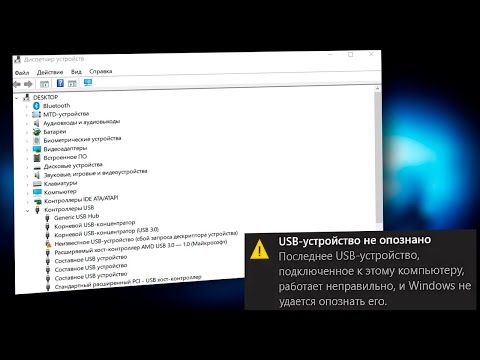 0:06:06
0:06:06
 0:02:03
0:02:03
 0:00:50
0:00:50
 0:01:26
0:01:26
 0:02:47
0:02:47
 0:07:58
0:07:58
 0:10:35
0:10:35
 0:07:27
0:07:27
 0:02:46
0:02:46
 0:03:46
0:03:46
 0:18:41
0:18:41
 0:01:11
0:01:11
 0:04:49
0:04:49
 0:04:44
0:04:44
 0:00:20
0:00:20
 0:00:52
0:00:52